热门标签
热门文章
- 1stable diffusion推理过程代码梳理_stable diffusion 代码详解
- 2git国内镜像地址_mac 查看git镜像地址
- 3RabbitMQ的安装与使用
- 4Win10环境下yolov8快速配置与测试_yolov8 github
- 5使用setInterval执行定时器造成的倒计时误差问题修改_setinterval 倒计时差几秒
- 6You Only Look Once: Unified, Real-Time Object Detection_you only look once:unified, real-time object detec
- 7最细致讲解yolov8模型推理完整代码--(前处理,后处理)_yolov8推理
- 8Exception in thread "main" java.lang.NoClassDefFoundError: org/apache/commons/logging/LogFactory处理
- 9[原创] debian 9.3 搭建Jira+Confluence+Bitbucket项目管理工具(三) -- 安装confluence 6.6.1
- 10Android Handler的使用和原理解析_android jni handler
当前位置: article > 正文
2024年了!!Xshell7新手下载和安装教程(步骤超详细),以及远程与虚拟机连接_xshell下载
作者:小丑西瓜9 | 2024-03-01 14:38:11
赞
踩
xshell下载
超级快的,一会就下好了
官网链接:https://www.netsarang.com/zh/xshell/
1、第一步:进入下载

2、第二步:选择 “家庭和学校用户” 的免费版本
这对于平时工作也够用。

3、第三步:下载xshell 和 xftp
xshell:实现本地远程连接服务器
xftp:实现本地与远程服务器的文件传输
二者都是必备的!!!
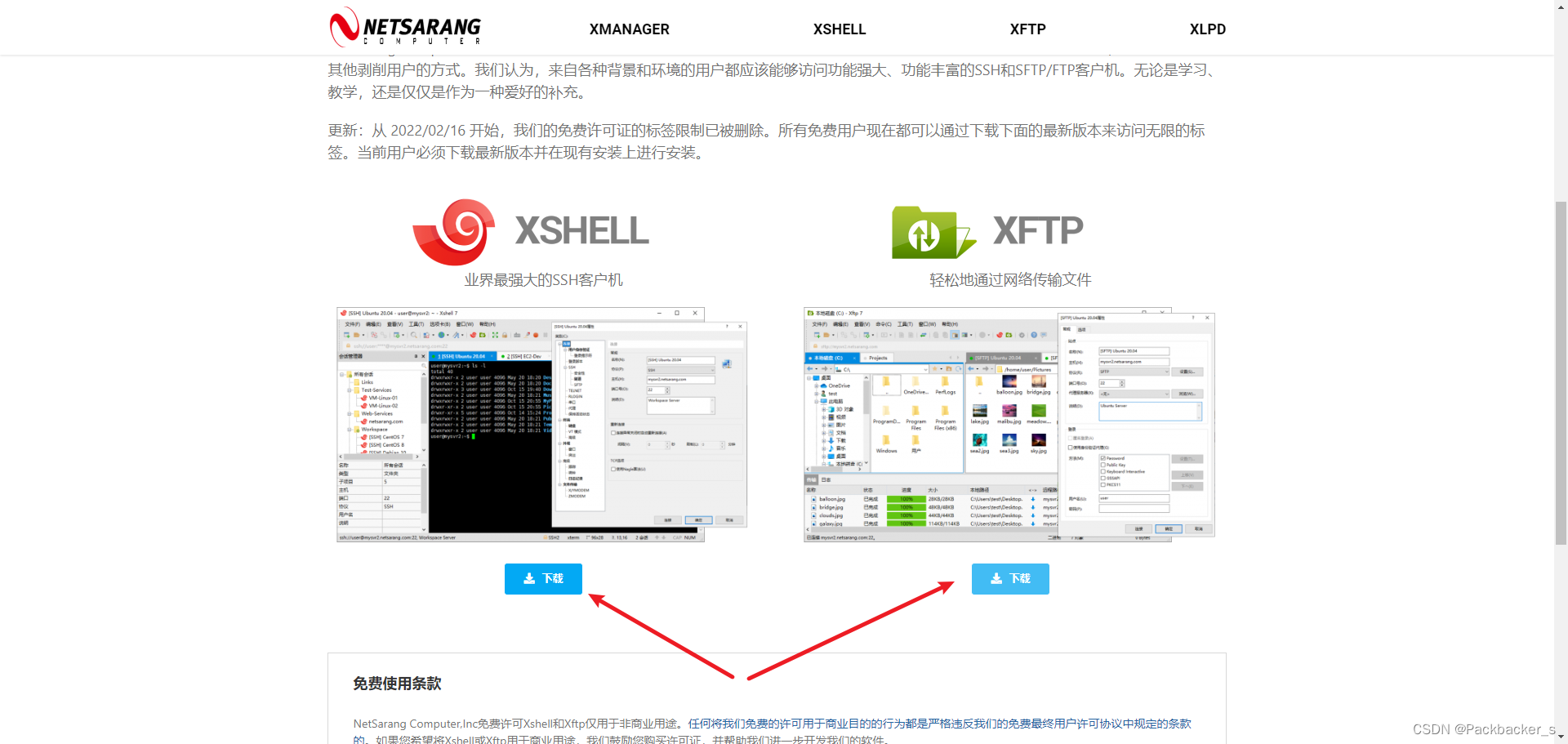
一、Xshell的安装以及远程登陆
1、点击红色框中进行安装

以管理员身份运行,确认,大家稍许等待就好了

3 、点击下一步
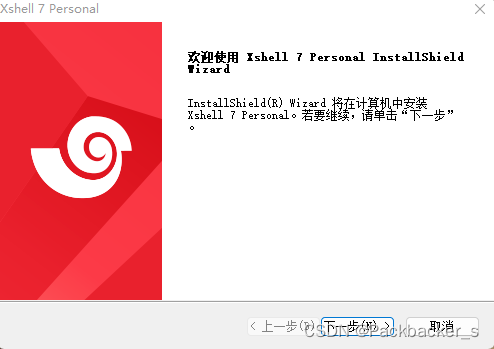
4、点击接受,继续下一步

5、选择安装路径,我通常放在D盘,确定路径后,点击下一步
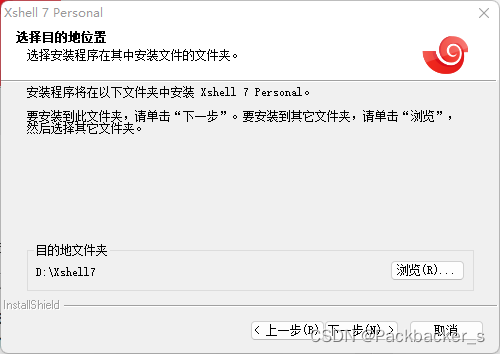
6、然后安装
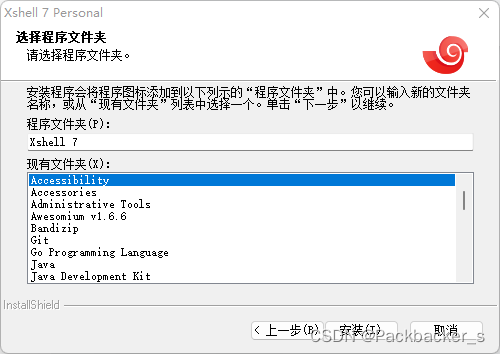
7、等待一段时间,这样就安装好了
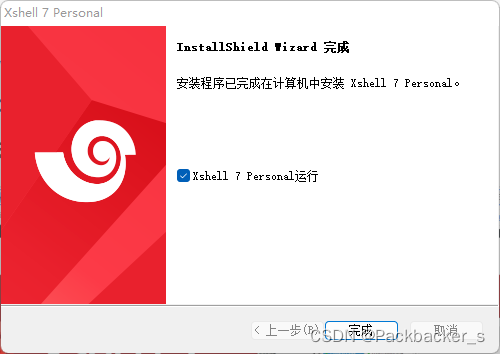
8、进行免费许可认证,就好了
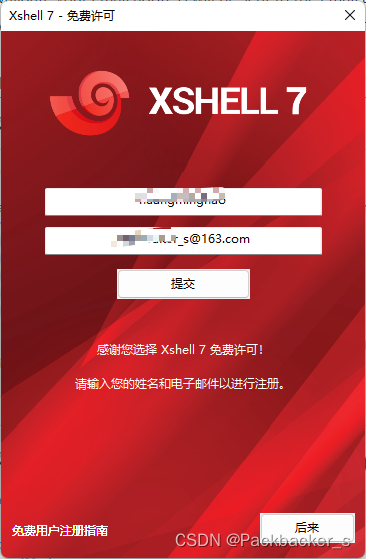
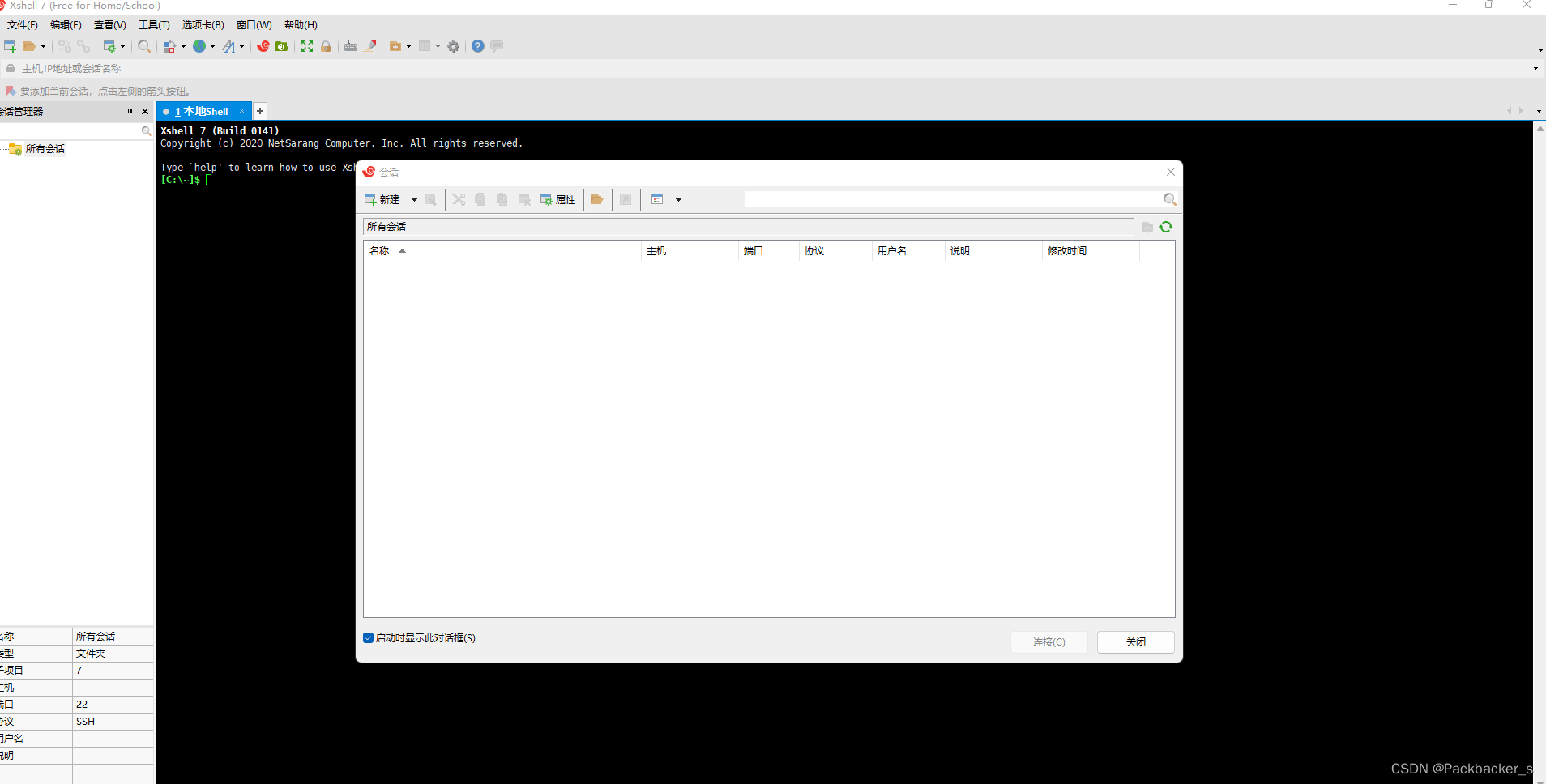
二、Xshell的远程登陆
1、首先打开你的虚拟机,右键点击 打开终端

2、输入ifconfig指令,回车,找到当前虚拟机的IP地址


3、打开Xshell,会弹出以下窗口,点击新建

4、输入所要登录的IP地址,地址就是上面虚拟机的终端窗口里的地址192.168.204.129,名称的话随意设置

5、设置好了之后点击确定

6、选中,然后连接

7、输入你虚拟机登录的用户名,以及密码


8、这样就连接成功了

9、之后就可以远程操作你的虚拟机了

声明:本文内容由网友自发贡献,不代表【wpsshop博客】立场,版权归原作者所有,本站不承担相应法律责任。如您发现有侵权的内容,请联系我们。转载请注明出处:https://www.wpsshop.cn/w/小丑西瓜9/article/detail/174648
推荐阅读
相关标签



